Oplichting via pop-up "Your System Detected Some Unusual Activity"
Phishing/OplichtingOok bekend als: "Uw systeem heeft ongewone activiteit gedetecteerd"-virus
Doe een gratis scan en controleer of uw computer is geïnfecteerd.
VERWIJDER HET NUOm het volledige product te kunnen gebruiken moet u een licentie van Combo Cleaner kopen. Beperkte proefperiode van 7 dagen beschikbaar. Combo Cleaner is eigendom van en wordt beheerd door RCS LT, het moederbedrijf van PCRisk.
Handleiding voor het verwijderen van de oplichtingsmelding "Your System Detected Some Unusual Activity"
Wat is Your System Detected Some Unusual Activity?
Er zijn veel valse foutmeldingen die worden weergegeven wanneer gebruikers misleidende / onbetrouwbare websites bezoeken. Ook "Your System Detected Some Unordinary Activity" is zo een valse melding, dit keer over een viruswaarschuwing (in tekstformaat en ook een audiobericht in dit geval). Mensen komen doorgaans onbedoeld op deze misleidende websites terecht. Ze worden ernaar doorgestuurd door mogelijk ongewenste programma's. Deze apps installeren zich op systemen zondertoestemming van gebruikers, geven opdringerige advertenties weer en registreren browsergerelateerde informatie.
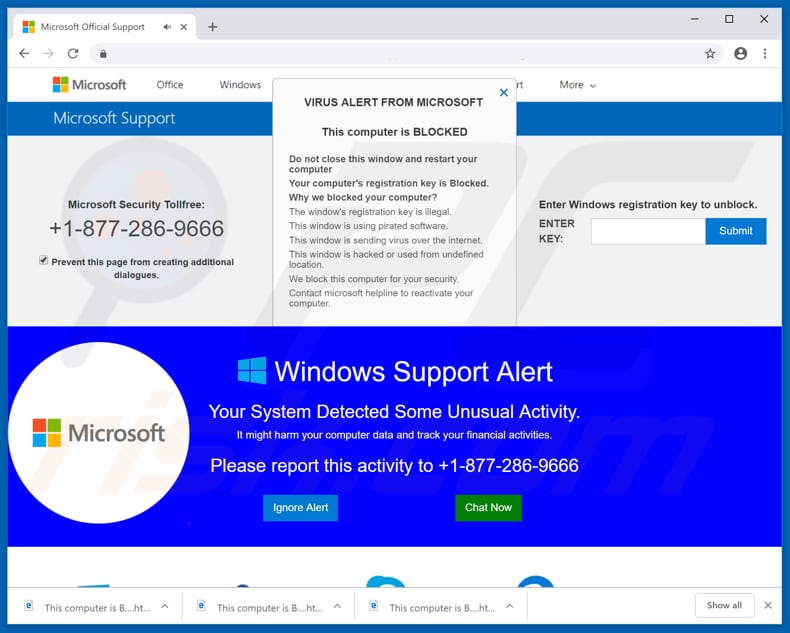
"Uw systeem heeft een ongebruikelijke activiteit gedetecteerd" ("Your System Detected Some Unusual Activity") is een valse viruswaarschuwing die is ontworpen om mensen te laten geloven dat er ongebruikelijke activiteit is gedetecteerd en dat het systeem is geblokkeerd vanwege de aanwezigheid van een virus (of virussen). Volgens de waarschuwing wordt de computer geblokkeerd omdat de Windows-registratiesleutel illegaal is, omdat er illegale software is geïnstalleerd, omdat de gebruiker virussen verspreidt via internet of omdat het systeem is gehackt en wordt gebruikt vanaf een ongedefinieerde locatie. De oplichters die verantwoordelijk zijn voor het nepbericht "Your System Detected Some Unusual Activity" beweren van Windows Support te zijn en dringen er bij gebruikers op aan contact met hen op te nemen via het telefoonnummer +1-877-286-9666. Ze beweren dat gedetecteerde virussen (of andere verdachte activiteiten) schade aan de computer kunnen veroorzaken of financiële gegevens kunnen stelen. Het belangrijkste doel van dit nep-viruswaarschuwingsbericht is om mensen te misleiden om contact op te nemen met oplichters en te betalen voor hun diensten of producten die de problemen zogenaamd zullen oplossen. Houd er rekening mee dat uitspraken over de aanwezigheid van virussen op het systeem, mogelijke activiteiten voor het volgen van financiële gegevens, de computer die wordt geblokkeerd, enzovoort, onjuist zijn. Deze nepberichten mogen nooit worden vertrouwd. De beste oplossing is om ze gewoon te negeren door het misleidende browservenster te sluiten. Merk op dat dit nep-viruswaarschuwingsvenster bestanden downloadt die de browser laten crashen, waardoor deze niet meer reageert. Hierdoor kan de nepfout nog geloofwaardiger lijken. Als het u verhindert de browser te sluiten, beëindigt u het proces met Taakbeheer of start u de computer opnieuw op. In elk geval mag u de gesloten sessie niet opnieuw openen / herstellen, aangezien u dan in dezelfde situatie terugkomt.
De meeste mogelijk ongewenste apps die naar misleidende websites verwijzen, vertonen opdringerige advertenties en verzamelen browsergerelateerde (en andere) gegevens. Mogelijk ongewenste programma's vertonen kortingsbonnen, banners, pop-ups, enquêtes, enzovoort, die worden weergegeven met behulp van tools die de plaatsing van grafische inhoud van derden mogelijk maken bovenop elke website. Deze zijn niet alleen vervelend omdat ze de onderliggende inhoud van een bezochte website verbergen maar ook omdat ze, wanneer erop wordt geklikt, vaak naar andere onbetrouwbare websites verwijzen of zelfs scripts uitvoeren die zijn ontworpen om andere mogelijk ongewenste programma's te downloaden / installeren. Deze apps registreren dikwijls gegevens, zoals IP-adressen, toetsenbordaanslagen, URL's van bezochte websites, zoekopdrachten en ook persoonlijke gegevens. Hun ontwikkelaars delen de gegevens met derden (mogelijk cybercriminelen) die deze misbruiken om er geld mee te verdienen. Met andere woorden, de installatie van ongewenste apps kan doorverwijzingen veroorzaken naar misleidende websites, privacyschendingen, onveilige situaties op internet en zelfs identiteitsdiefstal.
| Naam | "Uw systeem heeft ongewone activiteit gedetecteerd"-virus |
| Type bedreiging | Phishing, oplichting, social engineering, fraude |
| Telefoonnummer cybercriminelen | +1-877-286-9666, +1-877-635-8489 |
| Symptomen | Gestolen privégegevens of identiteiten, mogelijke installatie van malware, ongeautoriseerde aankopen of transacties |
| Distributiemethodes | Valse foutberichten, misleidende e-mails, systeemwaarschuwingen en computerscans |
| Schade | Diefstal van geld, privégegevens of identiteiten, mogelijke installatie van malware |
| Malware verwijderen (Windows) |
Om mogelijke malware-infecties te verwijderen, scant u uw computer met legitieme antivirussoftware. Onze beveiligingsonderzoekers raden aan Combo Cleaner te gebruiken. Combo Cleaner voor Windows DownloadenGratis scanner die controleert of uw computer geïnfecteerd is. Om het volledige product te kunnen gebruiken moet u een licentie van Combo Cleaner kopen. Beperkte proefperiode van 7 dagen beschikbaar. Combo Cleaner is eigendom van en wordt beheerd door RCS LT, het moederbedrijf van PCRisk. |
Andere voorbeelden van vergelijkbare valse foutmeldingen zijn This Computer Is Blocked, MS MALWARE ALERT en Your Computer Was Locked. De meeste van deze nepberichten lijken erg op elkaar. Doorgaans gebruiken oplichters ze om mensen te misleiden zodat ze antivirus-producten of diensten zouden kopen enzovoort. Mogelijk ongewenste programma's moeten altijd inkomsten opleveren voor hun ontwikkelaars door bv. gegevens te verzamelen, ongewenste doorverwijzingen te veroorzaken en gebruikers opdringerige advertenties te tonen.
Hoe werden mogelijk ongewenste apps op mijn computer geïnstalleerd?
In sommige gevallen kunnen ongewenste apps worden gedownload van hun officiële websites, maar de meeste mensen installeren ze onbedoeld door op opdringerige advertenties te klikken of samen met andere software. Vaak worden gebruikers misleid zodat ze ongewenste apps zouden installeren doordat de softwareontwikkelaars de "bundling"-methode gebruiken, een misleidende marketingmethode die wordt gebruikt om gebruikers te misleiden zodat ze mogelijk ongewenste programma's verbergen in de "Aangepaste", "Geavanceerde" en andere soortgelijke instellingen. Over het algemeen wordt informatie over de inbegrepen ongewenste apps verborgen in de installer en downloader, en als gebruikers installatie- / downloadstappen overslaan en de beschikbare instellingen ongewijzigd laten worden de apps mee geïnstalleerd. Op deze manier geven gebruikers toestemming om mogelijk ongewenste programma's te installeren / downloaden.
Hoe voorkomt u de installatie van mogelijk ongewenste applicaties?
Gebruik geen softwaredownloaders, installatieprogramma's of andere soortgelijke bronnen van derden om apps te downloaden. Gebruik enkel officiële en betrouwbare downbloabronnen en directe downloadlinks. Sla nooit installatie- / downloadstappen over, controleer de "Aangepaste" / "Geavanceerde" instellingen en weiger aanbiedingen om extra software / applicaties te installeren. Klik niet op opdringerige advertenties, vooral niet wanneer u dubieuze / onbetrouwbare websites bezoekt. Als u wordt doorverwezen naar onbetrouwbare websites (met inhoud zoals pornografie, dating voor volwassenen, gokspelen, enzovoort), controleer dan de geïnstalleerde extensies, plug-ins en add-ons op uw browser en verwijder alle verdachte items. Verwijder ook ongewenste programma's van uw besturingssysteem. Als uw computer al geïnfecteerd is met mogelijk ongewenste programma's, dan raden we u aan een scan uit te voeren met Combo Cleaner Antivirus voor Windows om deze automatisch te verwijderen.
Tekst in de "Your System Detected Some Unusual Activity" pop-up:
VIRUS ALERT FROM MICROSOFT
This computer is BLOCKED
Do not close this windows and restart your computer
Your computer's registration key is Blocked.
Why we blocked your computer?
The window's registration key is illegal.
This window is using pirated software.
this window is sending virus over the Internet.
This window is hacked or used from undefined location.
We block this computer for your security
Contact microsoft helpline to reactivate your computer.
Weergave van de "Your System Detected Some Unusual Activity" pop-up (GIF):
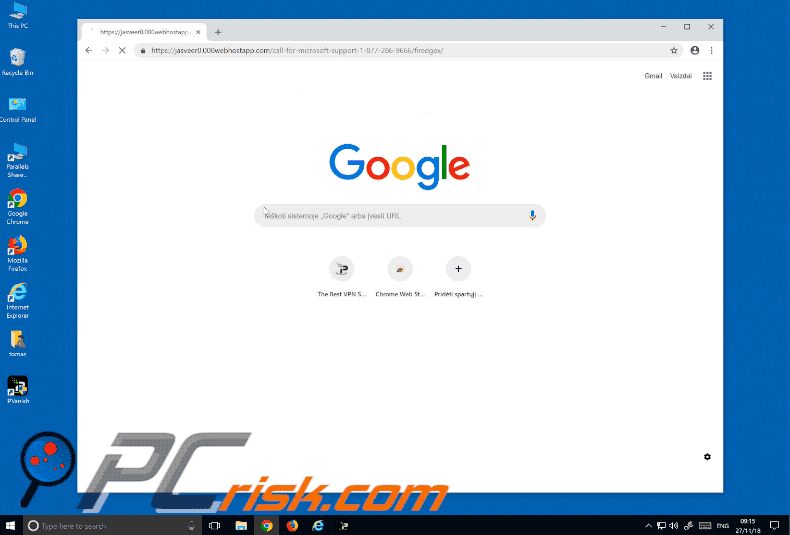
Tekst op de achtergrond van de "Your System Detected Some Unusual Activity"-website:
Windows Support Alert
Your System Detected Some Unusual Activity
It might harm your computer data and track your financial activities
Please report this activity to +1-877-286-9666
[Ignore Alert] [Chat Now]
Nog een variant van de oplichtingsmelding "Your System Detected Some Unusual Activity":
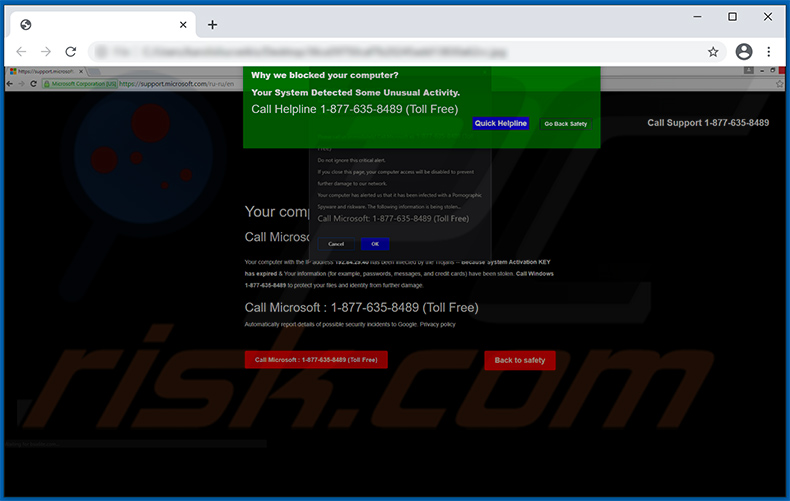
Tekst in deze pop-up:
Why we blocked your computer?
Your System Detected Some Unusual Activity.
Call Helpline 1-877-635-8489 (Toll Free)
[Quick Helpline] [Go Back Safety]
Onmiddellijke automatische malwareverwijdering:
Handmatig de dreiging verwijderen, kan een langdurig en ingewikkeld proces zijn dat geavanceerde computer vaardigheden vereist. Combo Cleaner is een professionele automatische malware verwijderaar die wordt aanbevolen om malware te verwijderen. Download het door op de onderstaande knop te klikken:
DOWNLOAD Combo CleanerDoor het downloaden van software op deze website verklaar je je akkoord met ons privacybeleid en onze algemene voorwaarden. Om het volledige product te kunnen gebruiken moet u een licentie van Combo Cleaner kopen. Beperkte proefperiode van 7 dagen beschikbaar. Combo Cleaner is eigendom van en wordt beheerd door RCS LT, het moederbedrijf van PCRisk.
Snelmenu:
- Wat is Your System Detected Some Unusual Activity?
- STAP 1. Verwijder misleidende applicaties via het configuratiescherm.
- STAP 2. Verwijder frauduleuze extensies uit Google Chrome.
- STAP 3. Verwijder mogelijk ongewenste plug-ins uit Mozilla Firefox.
- STAP 4. Verwijder mogelijk ongewenste extensies uit Safari.
- STAP 5. Verwijder frauduleuze plug-ins uit Microsoft Edge.
- STAP 6. Verwijder adware uit Internet Explorer.
Mogelijk ongewenste apps verwijderen:
Windows 10 gebruikers:

Klik rechts in de linkerbenedenhoek, in het Snelle Toegang-menu selecteer Controle Paneel. In het geopende schem kies je Programma's en Toepassingen.
Windows 7 gebruikers:

Klik Start ("het Windows Logo" in de linkerbenedenhoek van je desktop), kies Controle Paneel. Zoek naar Programma's en toepassingen.
macOS (OSX) gebruikers:

Klik op Finder, in het geopende scherm selecteer je Applicaties. Sleep de app van de Applicaties folder naar de Prullenbak (die zich in je Dock bevindt), klik dan rechts op het Prullenbak-icoon en selecteer Prullenbak Leegmaken.
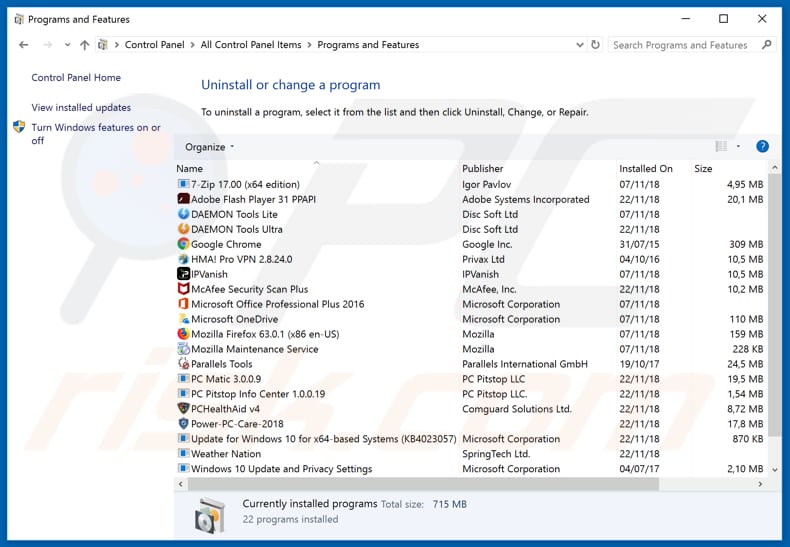
In het programma's verwijderen-scherm zoek je naar mogelijk ongewenste applicaties, selecteer deze verwijzingen en klik op "Deïnstalleren" of "Verwijderen".
Na het verwijderen van de mogelijk ongewenste applicaties, scant u best uw computer op enige overblijvende onderdelen of mogelijke malware besmettingen. Gebruik daarvoor aanbevolen malware verwijderingssoftware.
DOWNLOAD verwijderprogramma voor malware-infecties
Combo Cleaner die controleert of uw computer geïnfecteerd is. Om het volledige product te kunnen gebruiken moet u een licentie van Combo Cleaner kopen. Beperkte proefperiode van 7 dagen beschikbaar. Combo Cleaner is eigendom van en wordt beheerd door RCS LT, het moederbedrijf van PCRisk.
Kwaadaardige extensies verwijderen uit de internet browsers:
Video die toont hoe mogelijke ongewenste browser add-ons te verwijderen:
 Verwijder kwaadaardige extensies uit Google Chrome:
Verwijder kwaadaardige extensies uit Google Chrome:
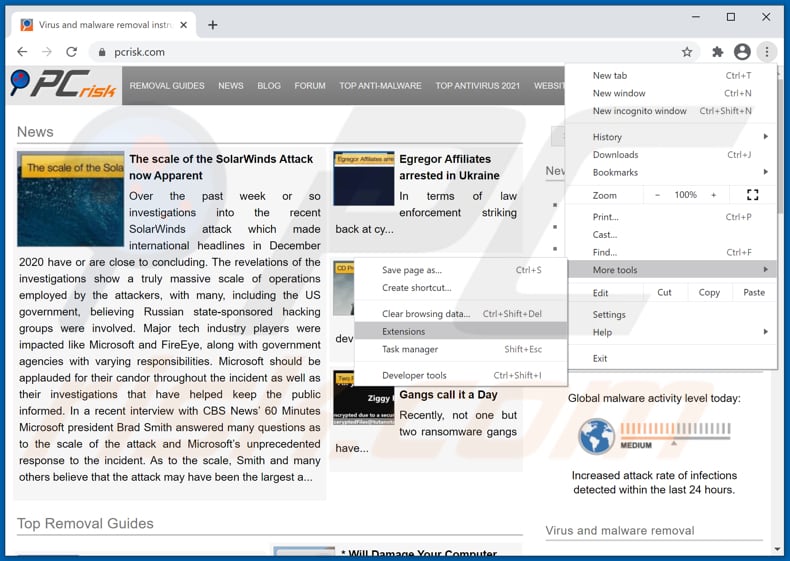
Klik op het Chrome menu-icoon ![]() (in de rechterbovenhoek van Google Chrome), selecteer 'Meer hulpprogramma's' en klik op 'Extensies'. Zoek recent geïnstalleerde en verdachte add-ons en verwijder deze.
(in de rechterbovenhoek van Google Chrome), selecteer 'Meer hulpprogramma's' en klik op 'Extensies'. Zoek recent geïnstalleerde en verdachte add-ons en verwijder deze.
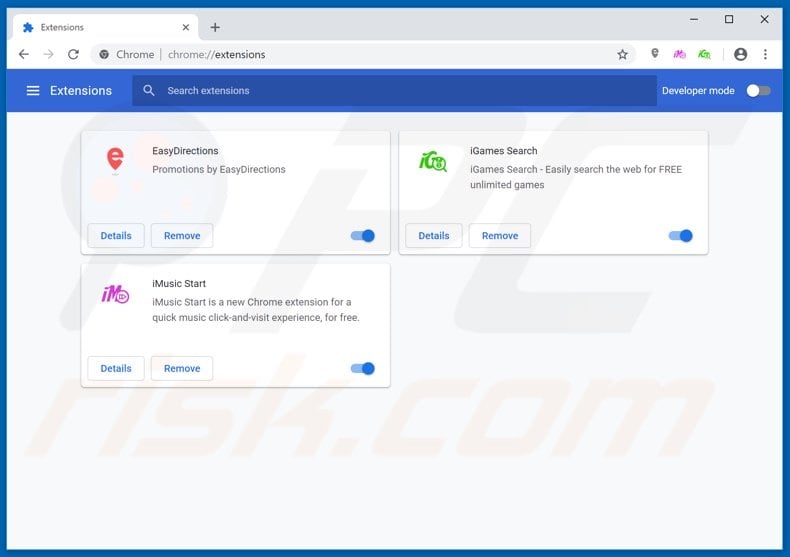
Optionele methode:
Als je problemen hebt met het verwijderen van "uw systeem heeft ongewone activiteit gedetecteerd"-virus, reset dan de instellingen van je Google Chrome browser. Klik op het Chrome menu icoon ![]() (in de rechterbovenhoek van Google Chrome) en selecteer Instellingen. Scroll naar onder. Klik op de link Geavanceerd....
(in de rechterbovenhoek van Google Chrome) en selecteer Instellingen. Scroll naar onder. Klik op de link Geavanceerd....

Nadat je helemaal naar benden hebt gescrolld klik je op Resetten (Instellingen terugzetten naar de oorspronkelijke standaardwaarden)-knop.

In het geopende scherm, bevestig dat je de Google Chrome instellingen wilt resetten door op de 'resetten'-knop te klikken.

 Verwijder kwaadaardige plug-ins uit Mozilla Firefox:
Verwijder kwaadaardige plug-ins uit Mozilla Firefox:
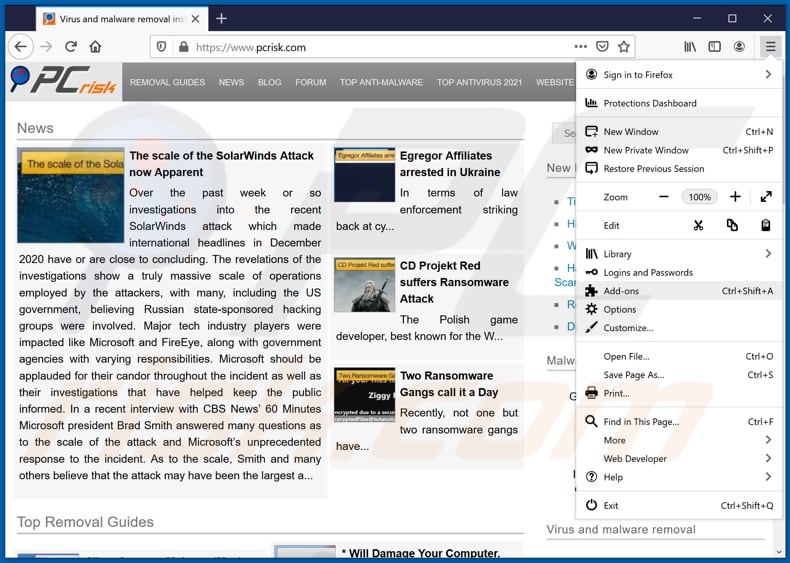
Klik op het Firefox menu ![]() (in de rechterbovenhoek van het hoofdscherm) selecteer "Add-ons". Klik op "Extensies" en verwijder alle recent geïnstalleerde en verdachte extensies.
(in de rechterbovenhoek van het hoofdscherm) selecteer "Add-ons". Klik op "Extensies" en verwijder alle recent geïnstalleerde en verdachte extensies.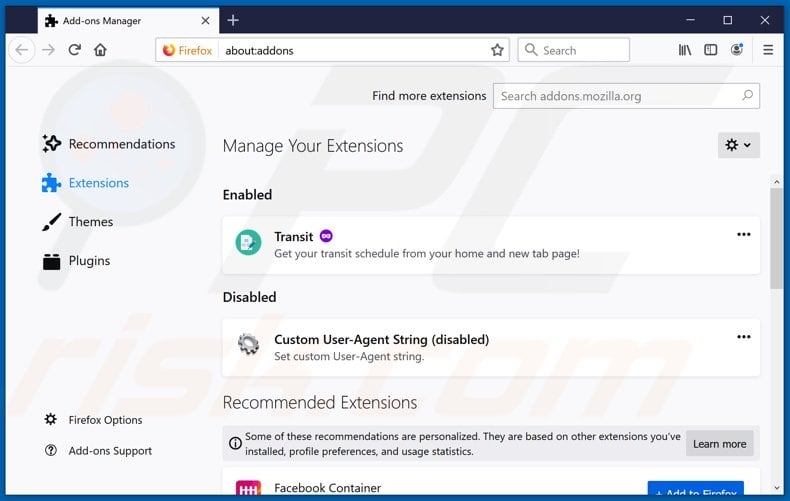
Optionele methode:
Computergebruikers die problemen blijven hebben met het verwijderen van "uw systeem heeft ongewone activiteit gedetecteerd"-virus kunnen de Mozilla Firefox instellingen naar standaard herstellen.
Open Mozilla Firefox, in de rechterbovenhoek van het hoofdvenster klik je op het Firefox menu ![]() , in het geopende keuzemenu kies je het Open Help Menu-icoon
, in het geopende keuzemenu kies je het Open Help Menu-icoon ![]()

Klik dan op Probleemoplossing-informatie.

In het geopende scherm klik je op de Firefox Herstellen knop.

In het geopende scherm bevestig je dat je de Mozilla Firefox instellingen naar Standaard wil herstellen door op de Herstellen-knop te klikken.

 Verwijder kwaadaardige extensies uit Safari:
Verwijder kwaadaardige extensies uit Safari:

Verzeker je ervan dat je Safari browser actief is, klik op het Safari menu en selecteer Voorkeuren….

In het geopende venster klik je op Extensies, zoek naar recent geïnstalleerde verdachte extensies, selecteer deze en klik op Verwijderen.
Optionele methode:
Verzeker je ervan dat je Safari browser actief is en klik op het Safari-menu. In het keuzemenu selecteer je Geschiedenis en Website Data verwijderen…

In het geopende scherm seleceer je alle geschiedenis en klik je op de Geschiedenis Verwijderen-knop.

 Kwaadaardige extensies verwijderen uit Microsoft Edge:
Kwaadaardige extensies verwijderen uit Microsoft Edge:

Klik op het menu-icoon in Edge ![]() (in de rechterbovenhoek van Microsoft Edge), kiest u "Extensies". Zoek recent geïnstalleerde en verdachte browser add-ons en klik op "Verwijderen" (onder hun naam).
(in de rechterbovenhoek van Microsoft Edge), kiest u "Extensies". Zoek recent geïnstalleerde en verdachte browser add-ons en klik op "Verwijderen" (onder hun naam).

Optionele methode:
Als u problemen blijft ondervinden met het verwijderen van de "uw systeem heeft ongewone activiteit gedetecteerd"-virus, herstel dan de instellingen van uw Microsoft Edge browser. Klik op het Edge menu-icoon ![]() (in de rechterbovenhoek van Microsoft Edge) en selecteer Instellingen.
(in de rechterbovenhoek van Microsoft Edge) en selecteer Instellingen.

In het geopende menu kiest u Opnieuw instellen.

Kies Instellingen naar hun standaardwaarden herstellen. In het geopende scherm bevestigt u dat u de instellingen van Microsoft Edge wilt herstellen door op de knop Opnieuw instellen te klikken.

- Als dat niet helpt, volg dan deze alternatieve instructies om de Microsoft Edge browser te herstellen.
 Verwijder kwaadaardige add-ons uit Internet Explorer:
Verwijder kwaadaardige add-ons uit Internet Explorer:
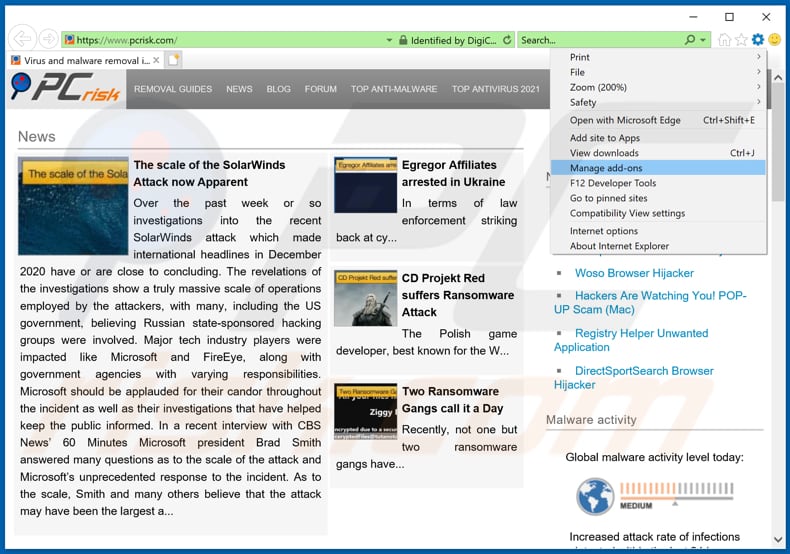
Klik op het "tandwiel"-icoon ![]() (in de rechterbovenhoek van Internet Explorer) selecteer "Beheer Add-ons". Zoek recent geïnstalleerde en verdachte extensies en verwijder deze.
(in de rechterbovenhoek van Internet Explorer) selecteer "Beheer Add-ons". Zoek recent geïnstalleerde en verdachte extensies en verwijder deze.
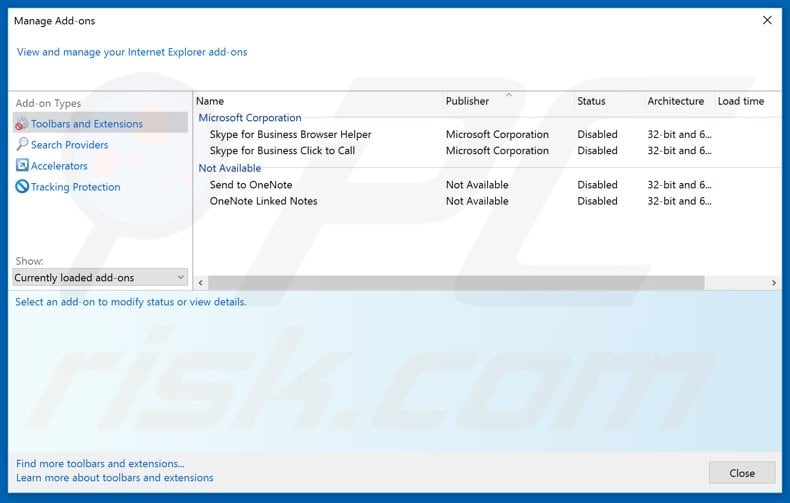
Optionele methode:
Computergebruikers die problemen blijven hebben met het verwijderen van "uw systeem heeft ongewone activiteit gedetecteerd"-virus kunnen de Mozilla Firefox instellingen naar standaard herstellen.
Open Mozilla Firefox, in de rechterbovenhoek van het hoofdvenster klik je op het Firefox menu ![]() , in het geopende keuzemenu kies je het Open Help Menu-icoon
, in het geopende keuzemenu kies je het Open Help Menu-icoon ![]()

Klik dan op Probleemoplossing-informatie.

In het geopende scherm klik je op de Firefox Herstellen knop.

In het geopende scherm bevestig je dat je de Mozilla Firefox instellingen naar Standaard wil herstellen door op de Herstellen-knop te klikken.

 Verwijder kwaadaardige extensies uit Safari:
Verwijder kwaadaardige extensies uit Safari:

Verzeker je ervan dat je Safari browser actief is, klik op het Safari menu en selecteer Voorkeuren….

In het geopende venster klik je op Extensies, zoek naar recent geïnstalleerde verdachte extensies, selecteer deze en klik op Verwijderen.
Optionele methode:
Verzeker je ervan dat je Safari browser actief is en klik op het Safari-menu. In het keuzemenu selecteer je Geschiedenis en Website Data verwijderen…

In het geopende scherm seleceer je alle geschiedenis en klik je op de Geschiedenis Verwijderen-knop.

 Kwaadaardige extensies verwijderen uit Microsoft Edge:
Kwaadaardige extensies verwijderen uit Microsoft Edge:

Klik op het menu-icoon in Edge ![]() (in de rechterbovenhoek van Microsoft Edge), kiest u "Extensies". Zoek recent geïnstalleerde en verdachte browser add-ons en klik op "Verwijderen" (onder hun naam).
(in de rechterbovenhoek van Microsoft Edge), kiest u "Extensies". Zoek recent geïnstalleerde en verdachte browser add-ons en klik op "Verwijderen" (onder hun naam).

Optionele methode:
Als u problemen blijft ondervinden met het verwijderen van de "uw systeem heeft ongewone activiteit gedetecteerd"-virus, herstel dan de instellingen van uw Microsoft Edge browser. Klik op het Edge menu-icoon ![]() (in de rechterbovenhoek van Microsoft Edge) en selecteer Instellingen.
(in de rechterbovenhoek van Microsoft Edge) en selecteer Instellingen.

In het geopende menu kiest u Opnieuw instellen.

Kies Instellingen naar hun standaardwaarden herstellen. In het geopende scherm bevestigt u dat u de instellingen van Microsoft Edge wilt herstellen door op de knop Opnieuw instellen te klikken.

- Als dat niet helpt, volg dan deze alternatieve instructies om de Microsoft Edge browser te herstellen.
Samenvatting:
 De meeste adware of mogelijk ongewenste applicaties infiltreren internetbrowsers van gebruikers via gratis software downloads. Merk op dat de veiligste bron voor het downloaden van gratis software de website van de ontwikkelaar is. Om de installatie van adware te vermijden wees je best erg oplettend met het downloaden of installeren van gratis software.Bij het installeren van het reeds gedownloaden gratis programma kies je best de aangepast of geavanceerde installatie-opties - deze stap zal zlle mogelijk ongewenste applicaties aan het licht brengen die werden geïnstalleerd samen met het gekozen gratis programma.
De meeste adware of mogelijk ongewenste applicaties infiltreren internetbrowsers van gebruikers via gratis software downloads. Merk op dat de veiligste bron voor het downloaden van gratis software de website van de ontwikkelaar is. Om de installatie van adware te vermijden wees je best erg oplettend met het downloaden of installeren van gratis software.Bij het installeren van het reeds gedownloaden gratis programma kies je best de aangepast of geavanceerde installatie-opties - deze stap zal zlle mogelijk ongewenste applicaties aan het licht brengen die werden geïnstalleerd samen met het gekozen gratis programma.
Hulp bij de verwijdering:
Als je problemen ervaart bij pogingen om "uw systeem heeft ongewone activiteit gedetecteerd"-virus van je computer te verwijderen, vraag dan om hulp in ons malware verwijderingsforum.
Post een commentaar:
Als je bijkomende informatie hebt over "uw systeem heeft ongewone activiteit gedetecteerd"-virus of z'n verwijdering, gelieve je kennis dan te delen in de onderstaande commentaren.
Bron: https://www.pcrisk.com/removal-guides/14104-your-system-detected-some-unusual-activity-pop-up-scam
Delen:

Tomas Meskauskas
Deskundig beveiligingsonderzoeker, professioneel malware-analist
Ik ben gepassioneerd door computerbeveiliging en -technologie. Ik ben al meer dan 10 jaar werkzaam in verschillende bedrijven die op zoek zijn naar oplossingen voor computertechnische problemen en internetbeveiliging. Ik werk sinds 2010 als auteur en redacteur voor PCrisk. Volg mij op Twitter en LinkedIn om op de hoogte te blijven van de nieuwste online beveiligingsrisico's.
Het beveiligingsportaal PCrisk wordt aangeboden door het bedrijf RCS LT.
Gecombineerde krachten van beveiligingsonderzoekers helpen computergebruikers voorlichten over de nieuwste online beveiligingsrisico's. Meer informatie over het bedrijf RCS LT.
Onze richtlijnen voor het verwijderen van malware zijn gratis. Als u ons echter wilt steunen, kunt u ons een donatie sturen.
DonerenHet beveiligingsportaal PCrisk wordt aangeboden door het bedrijf RCS LT.
Gecombineerde krachten van beveiligingsonderzoekers helpen computergebruikers voorlichten over de nieuwste online beveiligingsrisico's. Meer informatie over het bedrijf RCS LT.
Onze richtlijnen voor het verwijderen van malware zijn gratis. Als u ons echter wilt steunen, kunt u ons een donatie sturen.
Doneren
▼ Toon discussie